A Steam Disk írási hiba egyszerű javítása Windows 10 rendszeren
Steam Disk Write Disk Error hibát észlel Windows 10 rendszeren a játék frissítése vagy letöltése közben? Íme néhány gyorsjavítás, amellyel megszabadulhat a hibaüzenettől.
A „Diablo 4” sigil-formálása fokozza a játékélményt, beleértve a Nightmare jeleket is, amelyek segítenek a játékosoknak abban, hogy a standard kazamatákat Nightmare-változatokra módosítsák a végjátékhoz. A normál kazamatáktól eltérően ez a verzió összetett kihívásokat jelent, amelyekben a játékosok jövedelmezőbb jutalmakhoz juthatnak. Ezt a funkciót azonban csak akkor érheti el, ha szintet lép a játékban, és eléri a 3. világszintet.

Ez a cikk bemutatja, hogyan készíthet jelzéseket a „Diablo 4” programban.
Szigilák készítése a Diablo 4-ben
Bár ez nem elengedhetetlen a játék kezdeti szakaszában, a jelképek elkészítése szükségessé válik, ahogy a játékos folyamatosan halad előre. Azonban először el kell végezned egy Priority Questet az 53-as szinten, hogy megszerezd a jelképek készítésének képességét. Az alábbi utasítások eligazítást adnak ennek a feladatnak a végrehajtásában:
A nem-játékos karakter (NPC) segít elkészíteni az első jelképet, felszabadítva az elkészítési és mentési képességet.
A Sigil Powder kulcsfontosságú ebben az alkotási folyamatban. Megszerezheti, ha kitölti a Rémálom kazamatát, vagy kimenti az elutasított Nightmare jeleket az Occultist's Store-ból. A nemkívánatos jelek általában rossz szintű rangsorral vagy alacsony értékű toldalékokkal rendelkeznek. Általában a legjobb módja ennek az anyagnak az, ha konzisztens dungeon-reseteket futtat a népszerű kazamatákban, hogy minőségi anyagokat kapjon.
Sigil Crafting dekódolása
Két fő módja van a Nightmare jelek megszerzésének a „Diablo 4”-ben. Lebonthatod a főnököket, vagy teljesítheted a „Suttogás fája” kihívásokat. Néha a jelek véletlenszerűen fordulnak elő a Sanctuary világban. De miután elkészült az első Nightmare kazamata, egyszerű lesz megszerezni őket, ha megtanulja elkészíteni őket. Ez elengedhetetlen képesség, mert a játék legtöbb jele általában alacsonyabb, mint a jelenlegi nehézségi szint.
A szintszintek alapján kétféle jelképet készíthet. Készíthetsz szent vagy ősi jeleket. Az előbbi az 1. és 20. szint között van, míg az utóbbi a 21. és 100. szintű szinthez tartozik. Ne feledje, hogy csak a Tier 3 Nightmare kazamata teljesítésekor készíthet magas szintű jeleket.
A megmentés és a jelképek elkészítése közötti kapcsolat körülbelül 2,5:1. Ez azt jelenti, hogy minden két és fél jellel készíthetsz egy jelet az okkultistától. Ezek a fogyóeszközök ugyanahhoz a szinthez fognak tartozni.
Az általad készített Nightmare jelek meghatározhatják, hogy mely kazamatákat módosíthatod, hány játékmódban vehetsz részt, és a szörnyek sűrűségét a Nightmare börtönben.
Ez a ravaszkodó jelrendszer az egyik legegyszerűbb a játékban. De ha megfelelő felkészülés nélkül próbálsz ki egy kihívásokkal teli Nightmare kazamatat, akkor visszatérhetsz a játékba. Nem csak a sigil-porodat fogod pazarolni, hanem az elkészített jelzőtáblákat is. Minél magasabb szintű Rémálom jelképet ment meg, annál több jelport fog összegyűjteni. Ne feledje, hogy a „Diablo 4” lehetővé teszi a kialakított jelszint kiválasztását.
A Sigils használata a Diablo 4-ben
A jelek használata a „Diablo 4”-ben meglehetősen egyszerű. Aktiválásukhoz navigálnia kell a készletben a Kellékek lapon, és ki kell választania a használni kívánt jelet. Ha már képes vagy jelképeket készíteni, legyen stratégiai szempont a futtatni kívánt jelekkel kapcsolatban. Ha tudsz magas szintű jeleket készíteni a 15-20. szinttől, akkor csak ezekre kell koncentrálnod, hogy hatékonyabbá válj a játékban.
Ha túl sok jelet vesz észre a készletében, a legjobb lépés az, hogy felhasználja őket jelpor beszerzésére. Ez segít abban, hogy több helyet biztosítson a készletben lévő fogyóeszközök számára. Maximum öt jelet kaphatsz minden egyes általad futtatott Nightmare dungeonért. A Nightmare jelképet a következőképpen használhatja:
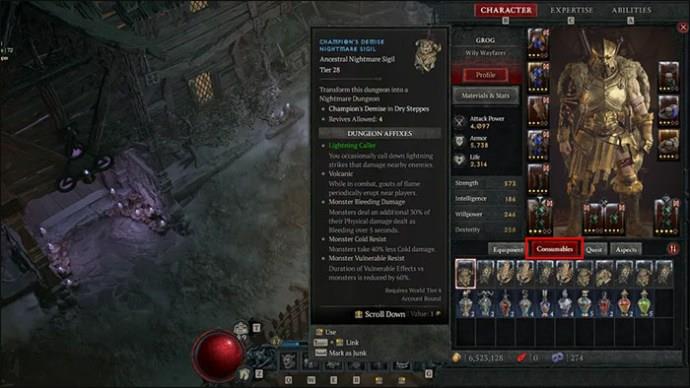
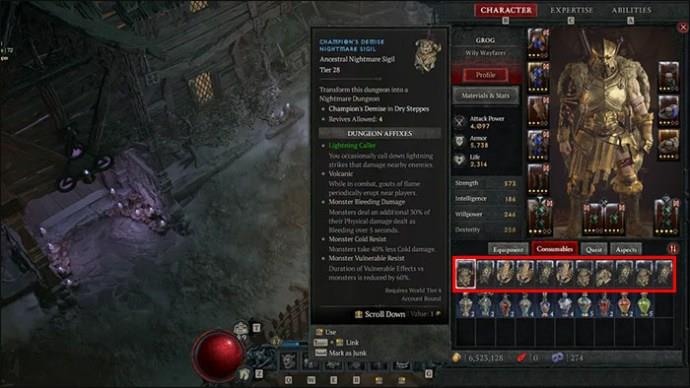
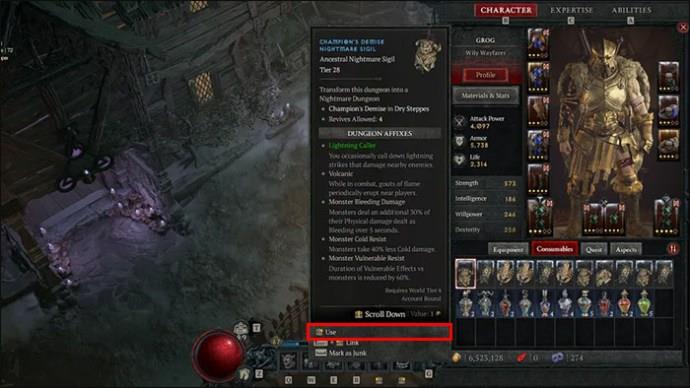
A Nightmare Sigiles elkészítésének költsége
Ha egy normál kazamatát Nightmare kazamatává frissítesz a kialakított jellel, olyan tulajdonságokat kapsz, amelyeket legendás tárgyakhoz és ékszerekhez lehet rendelni. Legyen tudatában annak, hogy csak egy jellel lehet frissíteni egyetlen kazamatát, és a költségek fokozatosan nőnek, ahogy haladsz a játékban. Az alábbi táblázat a különböző Nightmare-szigilek készítésének árát mutatja be szintjük alapján.
| Rang | Sigil por | Arany | Kiegészítők |
| 1-5 | 4 | 4000 | 3 |
| 6-10 | 8 | 6000 | 3 |
| 11-15 | 13 | 8000 | 4 |
| 16-20 | 18 | 10 000 | 4 |
| 21-25 | 23 | 13 000 | 5 |
| 26-30 | 28 | 16 000 | 5 |
| 31-35 | 34 | 19 000 | 5 |
| 36-40 | 40 | 22 000 | 5 |
| 41-50 | 50 | 26 000 | 5 |
| 51-60 | 60 | 30 000 | 5 |
| 61-70 | 70 | 35 000 | 5 |
| 71-80 | 80 | 40 000 | 5 |
| 81-90 | 90 | 45 000 | 5 |
| 91-100 | 100 | 50 000 | 5 |
A Sigil Crafting hibaelhárítása a Diablo 4-ben
Néhány játékos a „Diablo 4”-ben még a World Tier 3-ba kerülés után sem tudja feloldani a jelképkészítést. Bár a játék fejlesztőinek még nem javították ki a problémát, a Diablo közösségnek sikerült néhány javítást kidolgoznia a problémára. A következőképpen oldhatja meg a hibát:
Indítsa újra a játékot
A játék szervere időnként meghibásodhat. A játék újraindítása segíthet a rendszer frissítésében és a hiba elhárításában. Sok játékos, aki szembesül a problémával, javasolta ezt a megoldást.
Frissítse a játékot
A fejlesztők általában sietnek a játékfrissítések kiadásával, ha számos panasz érkezett ugyanarról a problémáról a játékosok körében. Az lenne a legjobb, ha online böngészne egy új verziót, mivel az valószínűleg kiküszöböl minden olyan hibát vagy rendszerproblémát, amely megzavarhatja a jelképek készítését.
Erősítse meg a játék fájl integritását
Ez azokra vonatkozik, akik a „Diablo 4”-et játszanak PC-n. A következőképpen ellenőrizheti a fájl integritását:
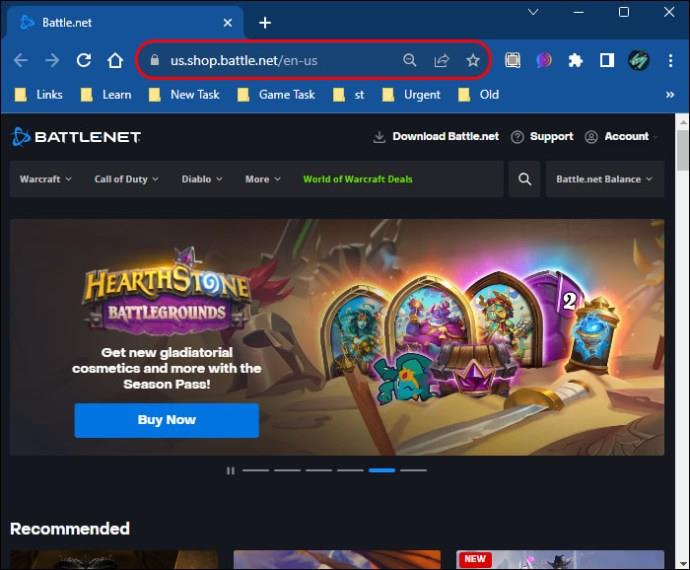
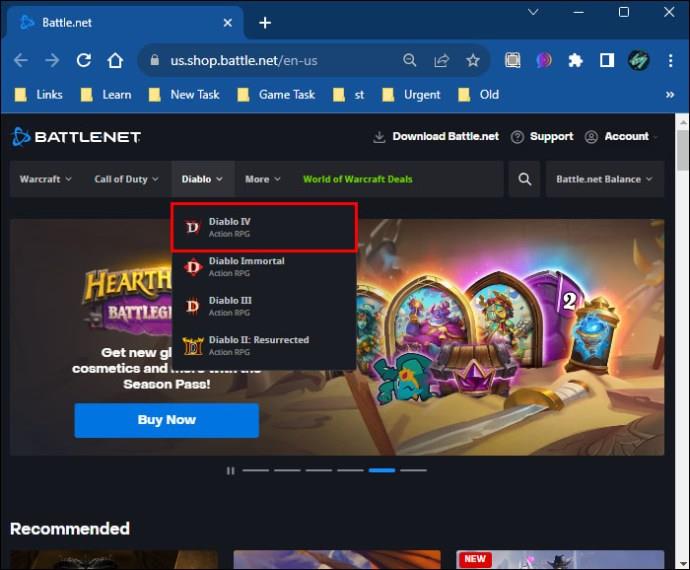
A folyamat automatikusan ellenőrzi és átvizsgálja az összes mentett fájlt a telepítési könyvtárban, és kijavítja azokat, amelyek esetleg sérültek vagy tönkrementek. A probléma valószínűleg megoldódik, ha újraindítja a játékot.
GYIK
Miért nem tudsz Rémálom-szigileket készíteni?
Valószínűleg még nem jutottál a World Tier 3-ba a Diablo 4-ben. Csak akkor tudod elkészíteni a jeleket, ha eléred ezt a szintet.
Részt vehetsz a Nightmare dungeonban jel nélkül a Diablo 4-ben?
Nem. Ez a végjáték tevékenység csak a jelek használatával érhető el.
Miért nem tudod elkészíteni az Ancestral jelképet, mégis feloldottad a 3. világszintet?
Az ősi jelek a 20-tól 100-ig terjedő szinthez tartoznak. Annak ellenére, hogy jogosult vagy jelképeket készíteni a 3. világszinten, fel kell oldanod a „Kínzás nehézségét” a 4. világszinten, hogy elkészítsd őket.
Frissítheti a sigileket a Diablo 4-ben?
Nem. Jelenleg nincs lehetőség a meglévő jelek frissítésére.
Törj át a Nightmare Dungeons-on, mint egy profi
A Nightmare szigil megszerzése a „Diablo 4”-ben szerencse kérdése. Ezért hasznos megtanulni, hogyan kell elkészíteni ezeket a fogyóeszközöket. Ez biztosítja, hogy szükség esetén mindig legyen néhány jel a készletében. Míg a sigil mechanika nagyobb kihívást jelent a kazamaták teljesítésében, magasabb jutalmat és jobb játékélményt ígér a kihívásokra váró játékosok számára.
Készítettél szigileket a „Diablo 4”-ben? Mi az eddig elkészített legmagasabb jelszint? Tudassa velünk az alábbi megjegyzések részben.
Steam Disk Write Disk Error hibát észlel Windows 10 rendszeren a játék frissítése vagy letöltése közben? Íme néhány gyorsjavítás, amellyel megszabadulhat a hibaüzenettől.
Fedezze fel, hogyan távolíthat el alkalmazásokat a Windows 10 rendszerből a Windows Store segítségével. Gyors és egyszerű módszerek a nem kívánt programok eltávolítására.
Fedezze fel, hogyan tekintheti meg vagy törölheti a Microsoft Edge böngészési előzményeit Windows 10 alatt. Hasznos tippek és lépésről-lépésre útmutató!
A Google zökkenőmentessé tette a csoportos megbeszélések lebonyolítását. Tudd meg a Google Meet korlátait és lehetőségeit!
Soha nincs rossz idő a Gmail jelszavának megváltoztatására. Biztonsági okokból mindig jó rutinszerűen megváltoztatni jelszavát. Ráadásul soha
Az online adatvédelem és biztonság megőrzésének egyik alapvető része a böngészési előzmények törlése. Fedezze fel a módszereket böngészőnként.
Ismerje meg, hogyan lehet némítani a Zoom-on, mikor és miért érdemes ezt megtenni, hogy elkerülje a zavaró háttérzajokat.
Használja ki a Command Prompt teljes potenciálját ezzel a több mint 280 (CMD) Windows-parancsot tartalmazó átfogó listával.
Alkalmazhatja a Google Táblázatok feltételes formázását egy másik cella alapján, a Feltételes formázási segédprogrammal, a jelen cikkben ismertetettek szerint.
Kíváncsi vagy, hogyan használhatod a Rendszer-visszaállítás funkciót a Windows 11 rendszeren? Tudd meg, hogyan segíthet ez a hasznos eszköz a problémák megoldásában és a számítógép teljesítményének helyreállításában.







![Feltételes formázás egy másik cella alapján [Google Táblázatok] Feltételes formázás egy másik cella alapján [Google Táblázatok]](https://blog.webtech360.com/resources3/images10/image-235-1009001311315.jpg)
